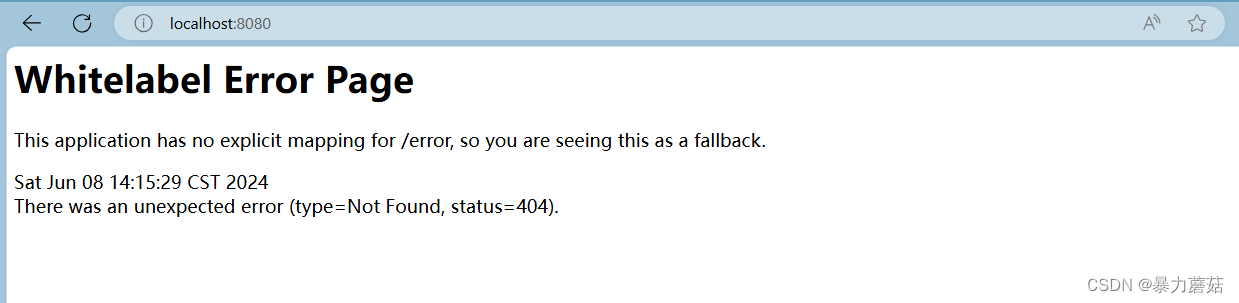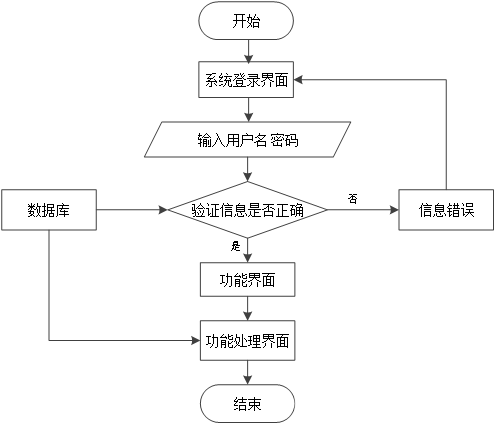【Vscode配置java环境并配置stringboot】
1.VSCODE配置JAVA环境
参考这篇文章配置JAVA环境:连接
- java版本,我是win11系统,我下载的JAVA安装版本是下面,是最新版的:

- 配置环境:步骤很简单,就是向系统环境变量中添加路径,参考上面文章中的环境变量配置路径,别照抄,
注意要改成自己的文件名 - 安装插件
1.Java Extension Pack
2.Debugger for Java
3.Language Support for Java(TM) by Red Hat
4.Extension Pack for Java
2.VSCODE配置string boot项目:
2.1 Maven下载即环境配置
下载Maven:连接:
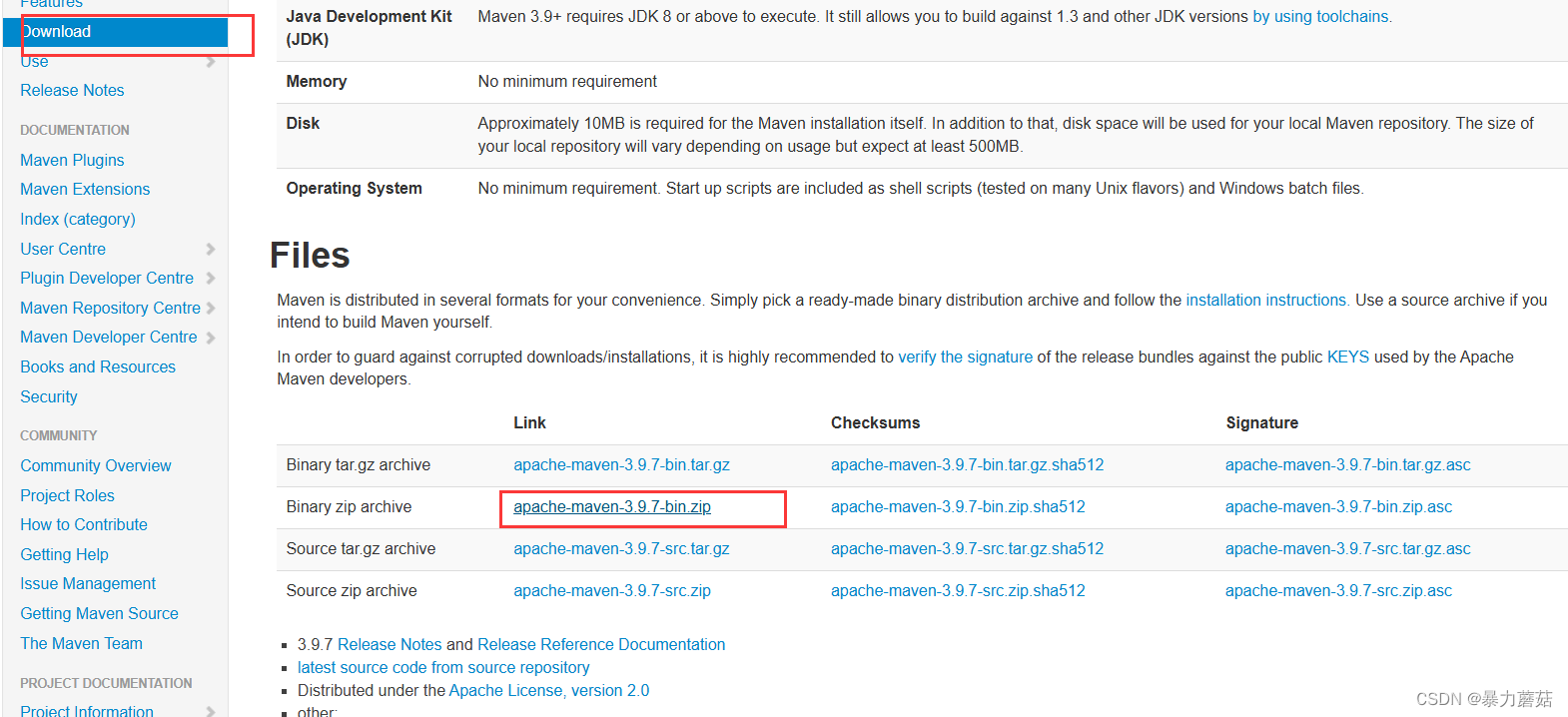
下载好后解压完毕后放到一个舒服的位置,其中maven的环境搭建主要参考这个连接:
2.2 Vscode配置
maven环境搭建完毕后要在Vscode中安装插件:
1.Spring Boot Tools
2.Spring Initializr
3.Spring Boot Dashboard
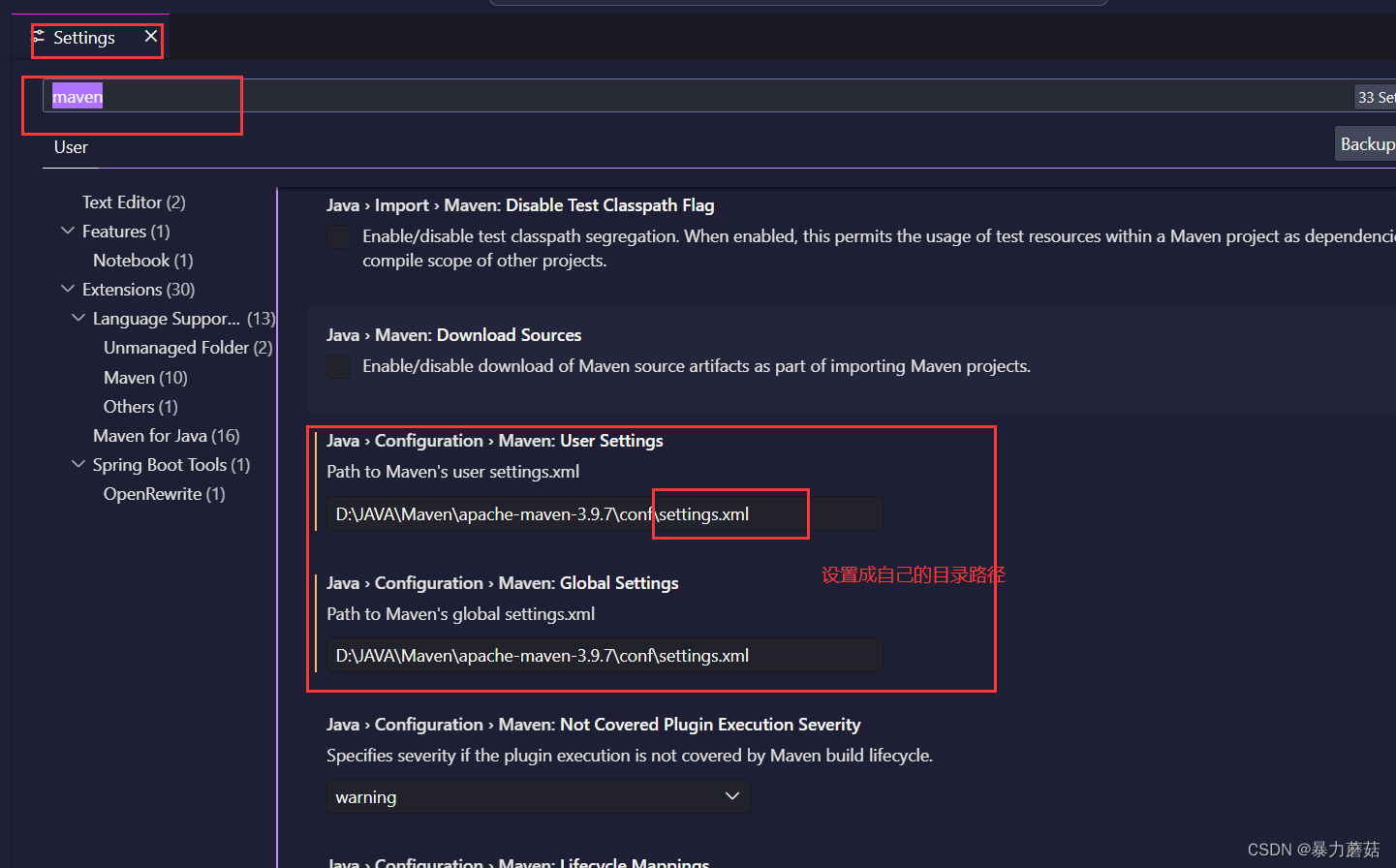
2. 3Vscode搭建Spring Boot项目
主要是是参考这篇文章:[VSCode搭建Spring Boot项目]
注意点就是要选择Spring Web和Thymeleaf加载项
测试浏览器输入:localhost:8080,出现下面的页面就是正确的: